Afficher et personnaliser les étiquettes dans un graphique
Dans ce tutoriel, découvrez comment afficher puis, personnaliser les étiquettes de valeurs dans un diagramme.
- Version : SAP BusinessObjects 4.1 SP2
- Application : Web Intelligence
- Pré-requis : Un rapport avec des diagrammes.
Contexte : Vous souhaitez afficher les étiquettes de valeurs sur vos diagrammes afin d’avoir la valeur précisent de vos colonnes, des secteurs, etc etc…
Pour cela, faites un clic droit sur votre diagramme et cliquez sur « Mettre en forme le diagramme ».
Cliquez sur l’onglet « Global » puis sur « Valeurs des données ». Cochez ensuite la case « Mode d’affichage des étiquettes de données ».
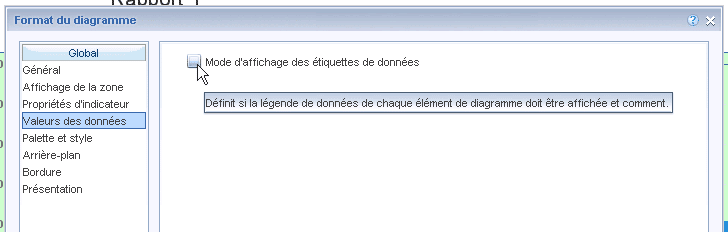
En cochant la case, les valeurs s’affichent sur le diagramme et toutes les options de personnalisations sont accessibles.

Dans la personnalisation, nous retrouvons les réglages basiques tels que la couleur, la police, la taille, le style d’écriture….
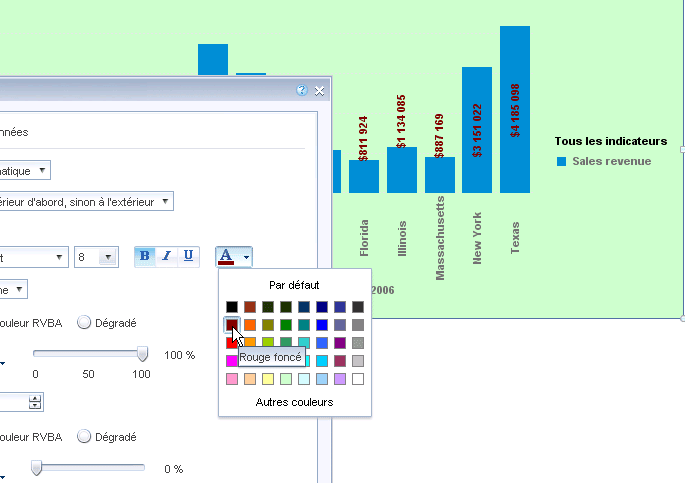
On peut aussi régler le placement des étiquettes en fonction de la colonne. Par exemple, nous pouvons indiquer qu’elles doivent être à l’extérieur de la colonne en priorité mais que s’il n’y a pas assez de place, les étiquettes seront placées à l’intérieur de la colonne.

On peut aussi forcer le placement à l’intérieur ou à l’extérieure de la colonne.
Cependant, l’option « Mode de masquage automatique » cachera toutes les valeurs qui n’ont pas assez d’espace pour s’afficher. Décochez l’option pour forcer l’affichage.

Enfin, les étiquettes de valeurs sont entièrement personnalisables. Couleurs et tailles des bordures, couleurs de l’arrière-plan des étiquettes, l’orientation des étiquettes, l’espacement, le chevauchement autorisé ou non…
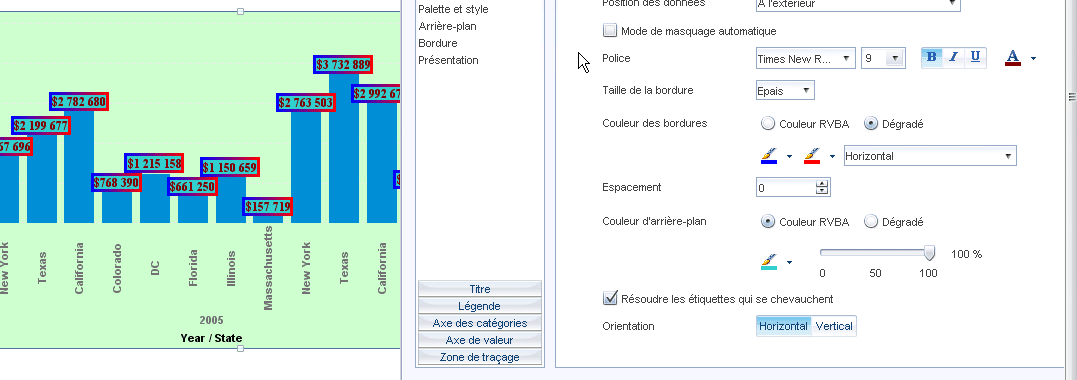
Vous savez maintenant comment afficher et personnaliser vos étiquettes de valeurs dans vos diagrammes et graphiques.
Laisser un commentaire
Il n'y a pas de commentaires pour le moment. Soyez le premier à participer !